ダウンロードしたRPCS/PostScript 3/PCL6プリンタードライバーをインストールする
![]() ダウンロードしたファイルをダブルクリックする。
ダウンロードしたファイルをダブルクリックする。
![]() インストール先を確認し、[Extract]をクリックする。
インストール先を確認し、[Extract]をクリックする。
「セキュリティの警告」画面が表示されたときは、[実行]をクリックします。
「ユーザーアカウント制御」画面が表示されたときは、[はい]または[許可]をクリックします。
![]() 「使用許諾契約」画面で[同意して次へ]をクリックする。
「使用許諾契約」画面で[同意して次へ]をクリックする。
![]() [ネットワーク接続セットアップ]を選択し、[次へ]をクリックする。
[ネットワーク接続セットアップ]を選択し、[次へ]をクリックする。
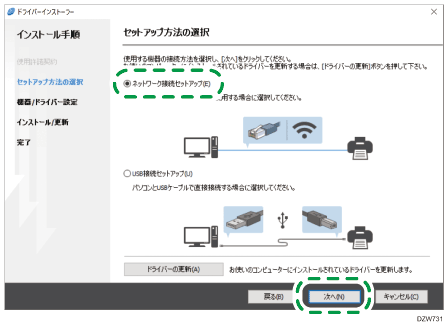
![]() [機器が見つからない場合はこちら]をクリックする。
[機器が見つからない場合はこちら]をクリックする。
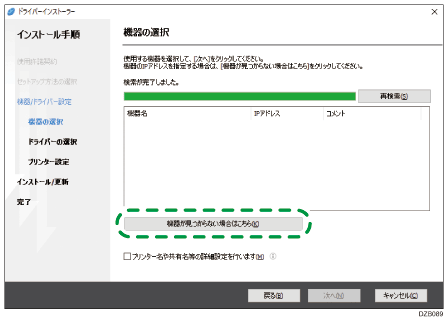
「ネットワーク接続エラー」画面が表示されたときは、[OK]をクリックします。
![]() [機器名を指定する]を選択し、[次へ]をクリックする。
[機器名を指定する]を選択し、[次へ]をクリックする。
![]() 本機を選択し、[次へ]をクリックする。
本機を選択し、[次へ]をクリックする。
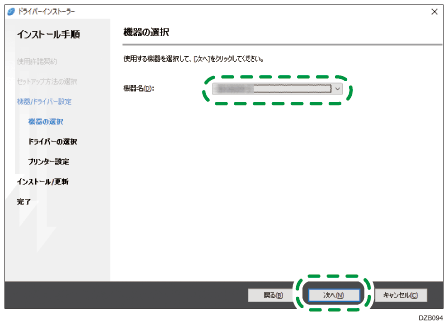
![]() 「プリンター設定」画面で[ポートの追加]をクリックする。
「プリンター設定」画面で[ポートの追加]をクリックする。
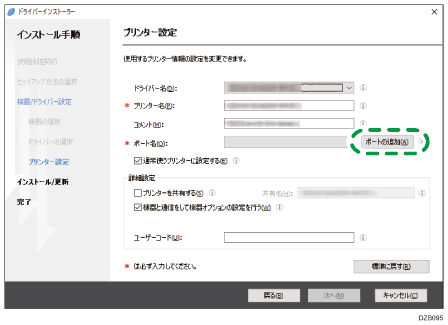
![]() [ネットワークプリンター]を選択し、[OK]をクリックする。
[ネットワークプリンター]を選択し、[OK]をクリックする。
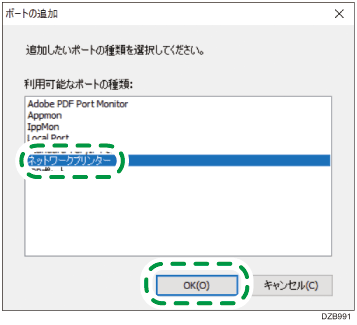
![]() ネットワークプリンターを選択し、[OK]をクリックする。
ネットワークプリンターを選択し、[OK]をクリックする。
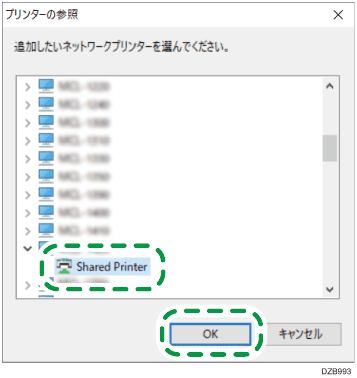
![]() 「プリンター設定」画面の「ポート名」に使用するプリンターのパスが表示されていることを確認する。
「プリンター設定」画面の「ポート名」に使用するプリンターのパスが表示されていることを確認する。
![]() 必要に応じて「詳細設定」の項目を設定し、[次へ]をクリックする。
必要に応じて「詳細設定」の項目を設定し、[次へ]をクリックする。
プリンタードライバーのインストールが開始されます。
RPCS、PCL6プリンタードライバーは、手順14へ進みます。
詳細設定の要否は管理者に確認してください。
![]() [オプション構成の設定]をクリックする。
[オプション構成の設定]をクリックする。
![]() [オプション構成]タブで、本機に装着されているオプションが選択されているか確認し、[OK]
[オプション構成]タブで、本機に装着されているオプションが選択されているか確認し、[OK] [次へ]をクリックする。
[次へ]をクリックする。
![]() インストールが終わったら、[終了]をクリックする。
インストールが終わったら、[終了]をクリックする。
